Các bước cài đặt và sử dụng Vtiger Open Source Free version
1. Cài đặt
Download tại https://s.innocom.vn/VtigerFree/InnocomVtiger.rar
Giải nén ra màn hình hoặc ở trong một thư mục mà đường dẫn không có dấu cách (ví dụ New Folder là không được)
Chạy file InnocomVtiger.exe và ấn start, chọn allow nếu hỏi
(Hãy đảm bảo các webserver khác (như Xampp, Mamp, Wamp) đã được tắt nếu bạn đã cài các webserver này)
Vào trình duyệt mở trang http://vtiger.test
Mỗi lần sử dụng sau nếu tắt máy thì bật InnocomVtiger.exe chạy start lại
2. Sử dụng
2.1. Làm quen với các chức năng cơ bản
– Đăng nhập vào phần mềm
– Khung tìm kiếm theo module
– Tạo nhanh các thông tin trong từng module
– Quản lý lịch công việc
– List tất cả các báo cáo
– Chứa các công việc của bản thân user
– Nút xem thêm, để thêm các dashboard và sắp xếp lại vị trí của các thẻ
– Thêm khung hiển thị để chọn các module hiển thị trên my dashboard
2.2. Một vài trường hợp sử dụng phổ biến
– Liên hệ và tổ chức thường được sử dụng để lưu trữ các thông tin của khách hàng
– Sale/ Order, báo giá, sản phẩm để quản lý hàng hóa, giá cả và các đơn đặt hàng của khách hàng có tất cả các sản phẩm cần được sản xuấ, vận chuỷen hoặc bảo hành với giá và ngày tháng
đã được thỏa thuận.
– Kế toán/ Hóa đơn để quản lý các trạng thái và những người phụ trách về từng hóa đơn
– Hỗ trợ/ Tin nhắn SMS để hỗ trợ khách hàng hỏi đáp
– Projects/ Dự án, Nhiệm vụ dự án để nắm bắt được các thông tin ngày tháng bắt đầu dự án và
nhiệm vụ của người phụ trách trong dự án
2.3. Cài đặt người dùng
Người dùng có thể sửa các thông tin cá nhân
– Thành viên đăng nhập và vai trò
– Tiền tệ và cấu hình trường số
– Thông tin thêm
– Địa chỉ người sử dụng
– Ảnh của người sử dụng
– Tùy chọn người dùng nâng cao
2.4. Cài đặt trường dữ liệu
– Định dạng chỉ định:
+Loại file :cvs
+ Mã hóa kí tự: UTF-8
+ Phân ranh giới: dấu phẩy
+ Có tiêu đề tích chọn
2.5. Cài đặt để truy cập trong mạng LAN và vào từ internet
2.6. Liên hệ hỗ trợ
– Yêu cầu và trạng thái của yêu cầu từ khách hàng
– Hỏi đáp về các sản phẩm
– Hợp đồng dịch vụ
– Dịch vụ định kì cho mỗi sản phẩm
– Tin nhắn SMS hỗ trợ khách hàng
Trịnh Hương -
2.1. Làm quen với các chức năng cơ bản
– Đăng nhập vào phần mềm
– Khung tìm kiếm theo module
– Tạo nhanh các thông tin trong từng module
– Quản lý lịch công việc
– List tất cả các báo cáo
– Chứa các công việc của bản thân user
– Nút xem thêm, để thêm các dashboard và sắp xếp lại vị trí của các thẻ
– Thêm khung hiển thị để chọn các module hiển thị trên my dashboard
Trịnh Hương -
2.2. Một vài trường hợp sử dụng phổ biến
– Liên hệ và tổ chức thường được sử dụng để lưu trữ các thông tin của khách hàng
– Sale/ Order, báo giá, sản phẩm để quản lý hàng hóa, giá cả và các đơn đặt hàng của khách hàng có tất cả các sản phẩm cần được sản xuấ, vận chuỷen hoặc bảo hành với giá và ngày tháng
đã được thỏa thuận.
– Kế toán/ Hóa đơn để quản lý các trạng thái và những người phụ trách về từng hóa đơn
– Hỗ trợ/ Tin nhắn SMS để hỗ trợ khách hàng hỏi đáp
– Projects/ Dự án, Nhiệm vụ dự án để nắm bắt được các thông tin ngày tháng bắt đầu dự án và
nhiệm vụ của người phụ trách trong dự án
Trịnh Hương -
2.3. Cài đặt người dùng
Người dùng có thể sửa các thông tin cá nhân
– Thành viên đăng nhập và vai trò
– Tiền tệ và cấu hình trường số
– Thông tin thêm
– Địa chỉ người sử dụng
– Ảnh của người sử dụng
– Tùy chọn người dùng nâng cao
Trịnh Hương -
2.4. Cài đặt trường dữ liệu
– Định dạng chỉ định:
+Loại file :cvs
+ Mã hóa kí tự: UTF-8
+ Phân ranh giới: dấu phẩy
+ Có tiêu đề tích chọn
Trịnh Hương -
2.6. Liên hệ hỗ trợ
– Yêu cầu và trạng thái của yêu cầu từ khách hàng
– Hỏi đáp về các sản phẩm
– Hợp đồng dịch vụ
– Dịch vụ định kì cho mỗi sản phẩm
– Tin nhắn SMS hỗ trợ khách hàng
HiepNH -
Tài khoản đăng nhập:
user: admin
pass: innocom.vn